Konfigurirajte kako Microsoft Edge tretira kolačiće u sustavu Windows 11/10
Internetski kolačići(Internet Cookies) nisu novi izraz za današnju generaciju računala. To je interakcija između web preglednika i poslužitelja koji drži web stranicu u kojoj poslužitelj šalje kolačić pregledniku, a preglednik ga šalje natrag kada zatraži drugu stranicu. Web stranice spremaju kolačiće na vaš sustav kako bi se vaše pregledavanje moglo poboljšati na različite načine za bolje iskustvo surfanja. Danas ćemo govoriti o tome kako se kolačići tretiraju unutar preglednika Microsoft Edge (Chromium)(Microsoft Edge (Chromium) browser) .
Prema zadanim postavkama, Edge tretira kolačiće na isti način kao i ostali preglednici. Međutim, postoji način na koji možete konfigurirati kako ovaj preglednik mora rukovati kolačićima. Možete ručno odabrati način na koji se kolačići tretiraju u Edgeu(Edge) navigacijom do sljedećeg puta putem adresne(Address) trake:
edge://settings/content/cookies

Ovaj post će vam pokazati kako dopustiti ili blokirati kolačiće u pregledniku Edge(allow or block Cookies in the Edge browser) .
U slučaju da kontrolirate veći broj Windows 11/10 strojeva u organizaciji, možete postaviti pravilo za dopuštanje ili sprječavanje kolačića na svim strojevima odjednom. Evo što morate učiniti na središnjem stroju:
Konfigurirajte(Configure) kako Microsoft Edge tretira kolačiće
NAPOMENA: Local Group Policy Editor dostupan je samo u izdanjima Windows Pro i Enterprise .
1. Pritisnite kombinaciju Windows Key + R , upišite put gpedit.msc u dijaloški okvir Pokreni i pritisnite (Run)Enter da otvorite uređivač lokalnih grupnih pravila(Local Group Policy Editor) .
2. U lijevom oknu prozora Local Group Policy Editor , idite ovdje:
Computer Configuration > Administrative Templates > Windows Components > Microsoft Edge
3. Nastavite dalje, potražite postavku(Setting) pod nazivom Konfiguriraj kolačiće(Configure cookies) . Prema zadanim postavkama mora biti Not Configured .
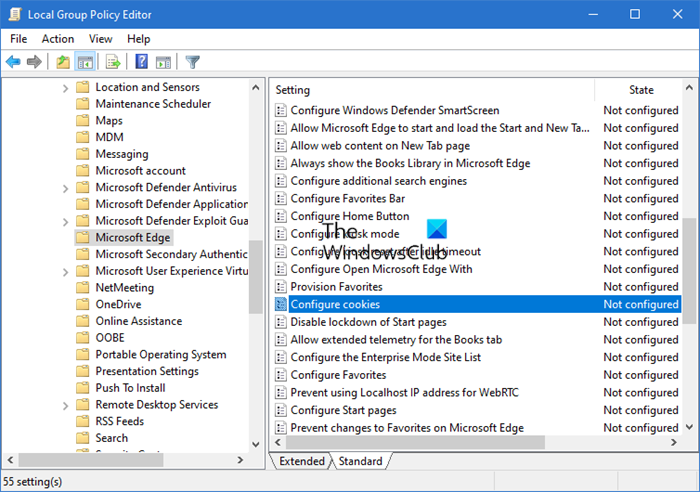
This setting lets you configure how to work with cookies.
If you enable this setting, you must also decide whether to:
Allow all cookies (default): Allows all cookies from all websites.
Block all cookies: Blocks all cookies from all websites.
Block only 3rd-party cookies: Blocks only cookies from 3rd-party websites.If you disable or don’t configure this setting, all cookies are allowed from all sites.
Dvaput(Double) kliknite na njega da otvorite ovaj prozor:

4. Konačno, u gore prikazanom prozoru odaberite Omogućeno(Enabled) , a zatim odaberite željenu opciju u odjeljku Konfiguriraj postavku kolačića(Configure Cookie Setting) . Možete blokirati sve kolačiće(block all cookies) ili blokirati samo kolačiće treće strane(block only 3rd-party cookies) .
Kliknite Primijeni(Apply) , a zatim U redu(OK) . Odmah zatvorite uređivač lokalnih grupnih pravila( Local Group Policy Editor) i ponovno pokrenite računalo kako bi promjene bile učinkovite.
Ako vaš Windows ne podržava GPEDIT(GPEDIT) , otvorite REGEDIT i idite do sljedećeg ključa registra(Registry Key) :
- SOFTVERPoliciesMicrosoftEdge
Naziv vrijednosti: DefaultCookiesSetting
- 1 = Neka sve stranice kreiraju kolačiće
- 2 = Ne dopustite nijednoj stranici da kreira kolačiće
- 4 = Čuvajte(Keep) kolačiće za vrijeme trajanja sesije
Više informacija o tome možete dobiti ovdje na Microsoftu(Microsoft) .
That’s it!
Related posts
Microsoft Edge nastavlja s automatskim resetiranjem pri ponovnom pokretanju u sustavu Windows 11/10
Kako blokirati web stranicu u programu Microsoft Edge u sustavu Windows 11/10
Kako promijeniti jezik u programu Microsoft Edge za Windows 11/10
Kako koristiti kucanje glasom u programu Microsoft Edge u sustavu Windows 11/10
Kako omogućiti HDR podršku u programu Microsoft Edge u sustavu Windows 11/10
Onemogućite snimanje weba u programu Microsoft Edge pomoću Registry u sustavu Windows 10
Kako izbrisati kolačiće na Microsoft Edgeu -
Kako raditi anonimno u Chromeu, Firefoxu, Edgeu i Operi
Kako omogućiti Do Not Track u Chromeu, Firefoxu, Edgeu i Operi
Kako koristiti prevenciju praćenja u programu Microsoft Edge -
Savjeti i trikovi preglednika Microsoft Edge za Windows 11/10
Kako nametnuti Google SafeSearch u Microsoft Edgeu u sustavu Windows 10
Kako omogućiti Windows provjeru pravopisa u programu Microsoft Edge
Kako omogućiti ili onemogućiti ispis u programu Microsoft Edge u sustavu Windows 10
Kako povećati i umanjiti prikaz u vašem web pregledniku -
Onemogućite okomite kartice u Microsoft Edgeu pomoću Registra u sustavu Windows 10
Sigurnosne značajke u pregledniku Microsoft Edge za Windows 10
Popravite spori problem Google karata na Chromeu, Firefoxu, Edgeu u sustavu Windows 11/10
Onemogućite način rada za goste u programu Microsoft Edge pomoću registra sustava Windows 10
Kako isključiti karticu u Chromeu, Firefoxu, Microsoft Edgeu i Operi
